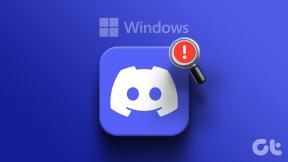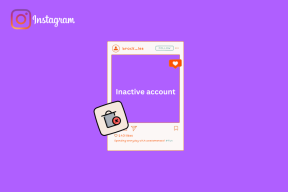Top 10 manieren om te repareren dat Android Auto niet werkt
Diversen / / May 18, 2022
Je telefoon gebruiken voor navigatie tijdens het rijden is niet handig, maar eigenlijk gevaarlijk. Gelukkig hebben we rij-interfaces zoals Android Auto en Apple CarPlay om te gebruiken verschillende functies zoals kaarten, muziek en zelfs hardlopen snelkoppelingen en automatisering.

En als je je afvraagt welke beter is, hebben we een speciale Android Auto versus Apple CarPlay vergelijking die u moet bekijken. Android Auto is een belangrijke metgezel tijdens het rijden. Het kan lastig zijn als het plotseling niet meer werkt. Als u met dit probleem wordt geconfronteerd, volgen hier enkele mogelijke oplossingen die u kunt gebruiken om te verhelpen dat Android Auto niet werkt in uw auto.
1. Controleer of uw voertuig compatibel is met Android Auto
Helaas zijn niet alle motorvoertuigen compatibel met Android Auto. Het is aan uw autofabrikant om het al dan niet op te nemen. U kunt de officiële van Google controleren Android Auto-ondersteuningspagina om te zien welke ondersteunde voertuigen.
Als uw voertuig geen native ondersteuning voor Android Auto heeft, kunt u een aftermarket head-unit krijgen en de bestaande in uw auto vervangen. Op deze manier kunt u Android Auto gebruiken in uw huidige voertuig.
2. Koppel de USB-kabel los en sluit deze opnieuw aan
Dit lijkt misschien een rudimentaire stap, maar een onregelmatige USB-verbinding veroorzaakt meestal problemen met Android Auto.

Als de kabel niet goed is aangesloten, hetzij op uw telefoon, hetzij op de USB-poort in uw auto, kunt u te maken krijgen met een intermitterende verbinding of helemaal geen verbinding. Zorg ervoor dat u beide uiteinden van de kabel goed hebt aangesloten om Android Auto te gebruiken.
3. Wi-Fi en Bluetooth inschakelen voor draadloos Android Auto
U kunt Android Auto in twee modi gebruiken: bedraad en draadloos. Als u Wireless Android Auto gebruikt, is het essentieel om de Bluetooth- en Wi-Fi-schakelaars van uw Android-smartphone in te schakelen.

Als u dit niet doet, kan uw telefoon geen verbinding maken met het stereosysteem van uw auto.
4. Probeer bekabelde Android Auto als draadloos niet werkt
De kans bestaat dat uw smartphone geen draadloze verbinding kan maken met het stereosysteem van uw auto. In zo'n geval werkt draadloos Android Auto niet. Om de mogelijkheid van een fout met betrekking tot Android Auto op uw telefoon uit te sluiten, probeert u deze via een USB-kabel op de auto aan te sluiten.

Als Android Auto via de bekabelde methode prima werkt, moet je je smartphone opnieuw via Bluetooth aan je auto koppelen om draadloos Android Auto te laten werken.
5. Gebruik een goede USB-kabel met mogelijkheden voor gegevensoverdracht
Het gebruik van een goede USB-kabel is een uiterst belangrijke stap die vrij vaak wordt genegeerd. Het is essentieel om ervoor te zorgen dat de verbinding tussen uw telefoon en het infotainmentsysteem van uw auto stabiel blijft. Sommige USB-kabels kunnen uw telefoon opladen en u zelfs niet toestaan Android Auto te gebruiken.

Gebruik een USB-kabel van goede kwaliteit, bij voorkeur een first-party-kabel van uw smartphonefabrikant. Als u een externe partij gebruikt, zorg er dan voor dat deze ondersteuning biedt voor gegevensoverdracht, aangezien kabels die alleen bedoeld zijn om op te laden Android Auto niet ondersteunen. U kunt een aantal van de beste USB-C naar USB 3.0-kabels die u kunt gebruiken voor Android Auto.
6. Cache wissen van Android Auto-app
Door de cache te wissen van een app die niet werkt zoals bedoeld, wordt het probleem vaak opgelost. U kunt dit proberen als Android Auto niet zo goed werkt. Hier leest u hoe u de cache van Android Auto kunt wissen.
Stap 1: Open de app Instellingen op uw smartphone en navigeer naar het gedeelte Apps.

Stap 2: Scroll naar beneden tot je Android Auto vindt en tik erop.

Stap 3: Selecteer de optie Opslag.

Stap 4: Tik nu op Cache wissen.

Probeer uw telefoon nu te verbinden met Android Auto en kijk of het werkt.
7. Update de Android Auto-app vanuit de Play Store
Soms ondersteunt de Android Auto-interface mogelijk geen app met een oude of verouderde versie. Het kan ook zijn dat een bepaalde versie van de app op sommige apparaten problemen veroorzaakt. De beste manier om dit aan te pakken, is door de app bij te werken vanuit de Google Play Store.

Ga naar de Play Store op je smartphone en zoek naar Android Auto. Update de app als er een update beschikbaar is. Als u klaar bent, probeert u uw telefoon te verbinden met Android Auto en controleert u of deze werkt.
8. Zorg ervoor dat u een werkende mobiele gegevensverbinding hebt
Hoewel mobiele gegevens niet belangrijk zijn voor Android Auto om te werken, zijn de apps en services in Android auto afhankelijk van een actieve internetverbinding om te kunnen functioneren. Daarom is een actieve mobiele dataverbinding essentieel.
Als uw telefoon geen mobiele data heeft, wordt de verbinding met Android Auto tot stand gebracht, maar kunt u geen gebruik maken van services zoals Google Maps, Google Play Music, enz.
9. Vergeet verbonden auto's en voeg ze opnieuw toe
Met de Android Auto-app op uw smartphone kunt u verbonden auto's vergeten en de verbinding verbreken. U kunt dit doen en de telefoon opnieuw koppelen met de hoofdeenheid van uw auto. Hier is hoe het is gedaan.
Stap 1: Open de app Instellingen op uw smartphone en tik op op de zoekbalk.

Stap 2: Zoek naar Android Auto en selecteer het resultaat dat verschijnt.

Stap 3: U wordt nu naar de Android Auto-instellingen geleid. Tik op Eerder verbonden auto's.

Stap 4: Selecteer het menu met drie stippen in de rechterbovenhoek van het scherm.

Stap 5: Tik nu op Vergeet alle auto's.

Stap 6: Ga terug naar het vorige menu en selecteer Connect a car. Volg de instructies op het scherm om uw telefoon te verbinden met de hoofdunit van een auto.

10. Start de Android Auto Head Unit van de auto opnieuw op
Het probleem is misschien niet eens met Android Auto op je telefoon. Het kan zijn dat het stereosysteem of de head-unit van uw auto niet goed werkt, waardoor u Android Auto niet kunt gebruiken. Een snelle oplossing voor dit probleem is om de hoofdeenheid van uw auto opnieuw op te starten.

U kunt dit doen door het contact in uw auto uit te zetten en te wachten tot de head-unit automatisch wordt uitgeschakeld. Start daarna uw auto opnieuw en laat het infotainmentsysteem weer inschakelen. Probeer nu uw telefoon aan te sluiten en Android Auto zou perfect moeten werken als het probleem met de head-unit te maken had.
Rijd comfortabel met Android Auto
U kunt deze oplossingen gebruiken om te repareren dat Android Auto niet werkt in uw auto of als de verbinding niet stabiel is. Zorg er echter voor dat u veilig geparkeerd staat voordat u deze stappen uitvoert. Voer geen probleemoplossing uit tijdens het rijden, aangezien dit gevaarlijk kan zijn.
Laatst bijgewerkt op 18 mei 2022
Het bovenstaande artikel kan gelieerde links bevatten die Guiding Tech helpen ondersteunen. Het tast onze redactionele integriteit echter niet aan. De inhoud blijft onbevooroordeeld en authentiek.